Prise en charge des portails pour Microsoft Power Platform CLI
Notes
À compter du 12 octobre 2022, le portail Power Apps devient Power Pages. Plus d’informations : Microsoft Power Pages est maintenant généralement disponible (blog)
Nous allons bientôt migrer et fusionner la documentation des portails Power Apps avec la documentation de Power Pages.
Microsoft Power Platform CLI (Interface de ligne de commande) est une interface de ligne de commande de développeur simple et à guichet unique qui permet aux développeurs et aux créateurs d’applications de créer des composants de code.
L’interface de ligne de commande Microsoft Power Platform est également la première étape pour une gestion de cycle de vie des applications complète où les développeurs d’entreprise et les éditeurs de logiciels indépendants peuvent créer, générer, déboguer et publier leurs extensions et personnalisations d’applications rapidement et efficacement. Pour plus d’informations, consultez la rubrique Qu’est-ce que Microsoft Power Platform CLI ?
Avec cette fonctionnalité, les portails Microsoft Power Apps prend en charge la CLI Microsoft Power Platform pour activer CI/CD (Intégration continue/Déploiement continu) de la configuration du portail. Vous pouvez désormais archiver la configuration du portail pour le contrôle de code source et déplacer la configuration du portail vers n’importe quel environnement à l’aide de la CLI Microsoft Power Platform.
Notes
Cette fonctionnalité est généralement disponible à partir de la version CLI 1.9.8 de Power Platform. Pour en savoir plus sur l’installation de la dernière version, consultez Installer la CLI de Microsoft Power Platform.
Pourquoi utiliser Microsoft Power Platform CLI pour le développement de portails ?
Avec la prise en charge des portails pour Microsoft Power Platform CLI, vous pouvez désormais utiliser une fonctionnalité de type hors ligne pour la personnalisation des portails en modifiant le contenu des portails. Et une fois toutes les personnalisations ou modifications enregistrées, chargez-les sur le portail. Lorsque vous téléchargez du contenu de portails en utilisant Microsoft Power Platform CLI, le contenu est structuré aux formats YAML et HTML, ce qui le rend facile à personnaliser, permettant une expérience pro-développement.
Voici une liste des fonctionnalités et capacités dont bénéficient les portails avec la prise en charge de Microsoft Power Platform CLI :
Facilité d’utilisation
Prise en charge du téléchargement/chargement des données du portail vers/depuis le système de fichiers local
S’appuyer sur l’outil existant Microsoft Power Platform CLI.
Gestion du cycle de vie des applications (ALM)
Suivre les modifications apportées à la configuration du portail au sein d’une organisation
Déplacez les fichiers de configuration entre les organisations ou les locataires
Support pro-dev et entreprise
Aide à s’intégrer de manière transparente avec tous les outils de contrôle de source, tels que « git »
Configurez facilement les pipelines CI/CD
Installer Microsoft Power Platform CLI
Pour obtenir des instructions étape par étape, référez-vous à Installer la CLI Microsoft Power Platform.
Tables prises en charge
Prise en charge des portails pour Microsoft Power Platform CLI est limitée aux tableaux répertoriés ci-dessous.
adx_ad
adx_adplacement
adx_blog
adx_blogpost
adx_botconsumer
adx_communityforum
adx_communityforumaccesspermission
adx_contentsnippet
adx_entityform
adx_entityformmetadata
adx_entitylist
adx_entitypermission
adx_forumthreadtype
adx_pagetemplate
adx_poll
adx_polloption
adx_pollplacement
adx_portallanguage
adx_publishingstate
adx_redirect
adx_shortcut
adx_sitemarker
adx_sitesetting
adx_tag
adx_urlhistory
adx_webfile
adx_webform
adx_webformmetadata
adx_webformstep
adx_weblink
adx_weblinkset
adx_webpage
adx_webpageaccesscontrolrule
adx_webrole
adx_website
adx_websiteaccess
adx_websitebinding (téléchargement uniquement)
adx_websitelanguage
adx_webtemplate
annotation
Important
- Les tableaux personnalisés et les tableaux spécifiques aux modèles de portail (tels que le blog, la communauté ou le portail d’idées) ne sont pas pris en charge pour la personnalisation à l’aide de Microsoft Power Platform CLI.
- Les fichiers image joints aux enregistrements d’annonces (adx_ad) ne sont pas téléchargés à l’aide de la CLI Power Platform. Pour résoudre ce problème, utilisez le champ URL de l’image ou ajoutez une référence HTML dans le champ Copier d’un enregistrement fichier web contenant un fichier image.
Installer et vérifier Microsoft Power Platform CLI pour les portails
Pour en savoir plus sur l’installation Microsoft Power Platform CLI, allez à Installer Microsoft Power Platform CLI.
Après l’installation de Microsoft Power Platform CLI, ouvrez une invite de commande et exécutez pac pour vérifier que la sortie contient « paportal », la commande pour les portails Power Apps.
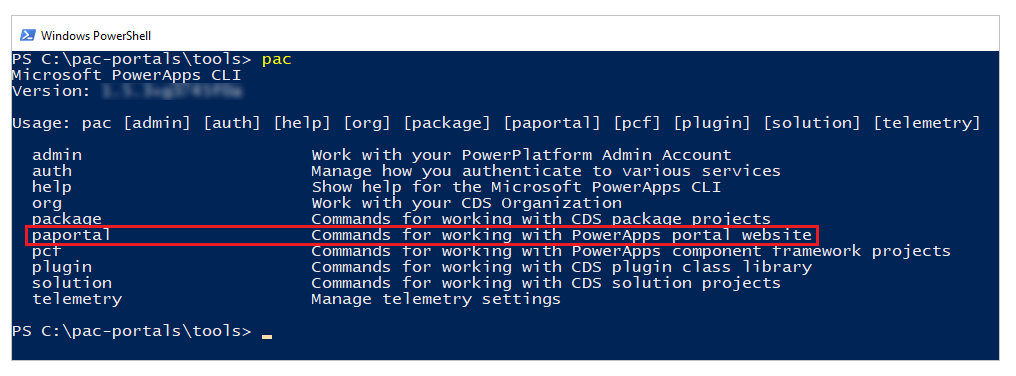
Commandes Microsoft Power Platform CLI pour portails
La commande Microsoft Power Platform CLI pour les portails est paportal.
Les sections suivantes fournissent plus de détails sur les différentes propriétés de la commande paportal.
Paramètres
| Nom de propriété | Description | Exemple |
|---|---|---|
| list | Répertorie tous les sites web du portail de l’environnement Dataverse actuel. | pac paportal list |
| download | Télécharger le contenu du site web du portail de l’environnement Dataverse actuel Elle contient les paramètres suivants : - path : chemin d’accès dans lequel le contenu du site web sera téléchargé (alias : -p) - webSiteId : ID du site web du portail à télécharger (alias : -id) - overwrite : (Facultatif) true pour écraser le contenu existant ; false pour échouer si le dossier contient déjà du contenu de site web (alias : -o) |
pac paportal download --path "C:\portals" --webSiteId f88b70cc-580b-4f1a-87c3-41debefeb902 |
| upload | Charger le contenu du site web du portail vers l’environnement Dataverse actuel Elle contient le paramètre suivant : - path : chemin où est stocké le contenu du site web (alias : -p) -deploymentProfile : Charger les données du portail avec les détails de l’environnement définis via les variables de profil dans le fichier deployment-profiles/[profile-name].deployment.yaml |
pac paportal upload --path "C:\portals\starter-portal" --deploymentProfile "profile-name" |
Utiliser le profil de déploiement
Le commutateur deploymentProfile permet de définir un ensemble de variables pour l’environnement au format YAML. Par exemple, vous pouvez avoir différents profils de déploiement (tels que dev, test, prod) qui ont des détails de schéma différents définis dans le profil.
Si vous créez un profil de test, vous pouvez créer un fichier sous deployment-profiles avec le nom "test.deployment.yml" (c’est-à-dire, <profileTag>.deployment.yml). Et vous pouvez exécuter la commande avec tag (<profileTag>) pour utiliser ce profil :
pac paportal upload --path "C:\portals\starter-portal" --deploymentProfile test
Dans ce fichier, vous pouvez avoir le nom de la table (entité) avec l’ID de la table, la liste des attributs et les valeurs que vous souhaitez remplacer lors du téléchargement de la configuration du portail à l’aide du paramètre deploymentProfile.
De plus, vous pouvez utiliser la variable OS pour accéder aux variables d’environnement du système d’exploitation.
Voici un exemple de ce fichier YAML de profil "test.deployment.yml" qui a des détails de schéma uniques :
adx_sitesetting:
- adx_sitesettingid: 4ad86900-b5d7-43ac-1234-482529724970
adx_value: ${OS.FacebookAppId}
adx_name: Authentication/OpenAuth/Facebook/AppId
- adx_sitesettingid: 5ad86900-b5d7-43ac-8359-482529724979
adx_value: contoso_sample
adx_name: Authentication/OpenAuth/Facebook/Secret
adx_contentsnippet:
- adx_contentsnippetid: b0a1bc03-0df1-4688-86e8-c67b34476510
adx_name: PowerBI/contoso/sales
adx_value: https://powerbi.com/group/contoso/sales
Notes
Pour en savoir plus sur toutes les commandes utilisées dans la CLI en plus des portails, accédez à Commandes courantes dans Microsoft Power Platform CLI.
Fichiers manifestes
Lorsque vous téléchargez le contenu du site Web avec la commande CLI pac paportal download, en plus du téléchargement du contenu du site, deux fichiers manifestes seront générés :
- Fichier manifeste d’environnement (org-url-manifest.yml)
- Fichier manifeste de suivi de suppression (manifest.yml)
Fichier manifeste d’environnement (org-url-manifest.yml)
Le fichier manifeste de l’environnement est généré chaque fois que la commande pac paportal download est exécutée.
Après chaque téléchargement, l’outil PAC CLI lit le fichier manifeste de l’environnement existant et met à jour les entrées supprimées dans l’environnement, ou crée le fichier manifeste de l’environnement s’il n’existe pas.
Lorsque vous exécutez la commande pac paportal download pour charger le contenu du site Web du portail. Elle lit le fichier manifeste de l’environnement et identifie les modifications apportées depuis le dernier téléchargement, et ne charge que le contenu mis à jour. Cela aide à optimiser le processus de chargement, car seul le contenu du site Web mis à jour est chargé, au lieu de charger tout le contenu à chaque commande de chargement.
Le fichier manifeste d’environnement sera en lecture seule lorsqu’il se connectera au même environnement (l’URL de l’environnement correspond au nom du fichier), pour éviter les modifications accidentelles.
Fichier manifeste de suivi de suppression (manifest.yml)
Ce fichier est utilisé pour suivre les enregistrements supprimés de l’environnement.
Lorsque le contenu du site Web est téléchargé avec la commande pac paportal download, les enregistrements supprimés du fichier manifeste de l’environnement (org-url-manifest.yml) seront ajoutés au fichier manifest.yml. Ainsi, lorsque vous chargez le contenu du site Web avec la commande pac paportal download, les fichiers de l’environnement seront supprimés (même dans un environnement différent). Ce fichier n’est pas supprimé et est utilisé quel que soit l’environnement auquel vous êtes connecté.
Notes
Pour supprimer les enregistrements de contenu du site dans un environnement et supprimer aussi les mêmes enregistrements de contenu dans un autre environnement avec PAC CLI, vous devrez exécuter la commande pac paportal download avant et après la suppression du contenu de l’enregistrement du site Web. Le fichier manifest.yml suivra ces modifications et supprimera les enregistrements correspondants dans l’environnement cible lorsque la commande pac paportal download sera exécutée.
Utiliser l’extension Visual Studio Code
Vous pouvez également utiliser l’extension VS Code Power Platform Extension de VS Code pour bénéficier du langage Liquid intégré d’IntelliSense, de l’assistance à la complétion du code, des conseils et interagir avec la CLI Microsoft Power Platform à l’aide du terminal intégré de VS Code. Plus d’informations : Utiliser l’extension Visual Studio Code (version préliminaire)
Considérations supplémentaires
- Une erreur est signalée si votre chemin de fichier dépasse la limite de longueur de chemin maximale. Plus d’information : Limitation de la longueur maximale du chemin sous Windows
- Pour les enregistrements en double tels qu’un nom de page web en double, Microsoft Power Platform CLI crée deux dossiers différents — l’un avec le nom de la page web et l’autre avec le même nom préfixé d’un code de hachage. Par exemple, "Ma-page" et "Ma-page-code de hachage".
Étapes suivantes
Tutoriel : Utiliser Microsoft Power Platform CLI avec des portails